Реклама дратує більшість користувачів, особливо якщо вона з'являється в браузері незалежно від сайту. Сьогодні ми розповімо, як позбутися від цієї проблеми в Yandex.Browser.
Спосіб 1: Заборона повідомлень
Подібні вікна нерідко це оповіщення, на отримання яких споживач погодився сам. Вирішити проблему можна видаленням ресурсу зі списку.
- Відкрийте програму, після чого скопіюйте і вставте в його адресний рядок наступну адресу:
browser: // settings / content / notificationsПеревірте, чи правильно ввели адресу, після чого натисніть Enter.
- відкриється пункт «Відправлення повідомлень» на вкладці «Дозволена».
- Уважно вивчіть список сайтів, яким дозволили надсилати повідомлення. Для видалення того чи іншого пункту виділіть її та скористайтеся відповідною кнопкою.
- За шаблоном з попереднього кроку приберіть все елементи, які здадуться вам підозрілими.
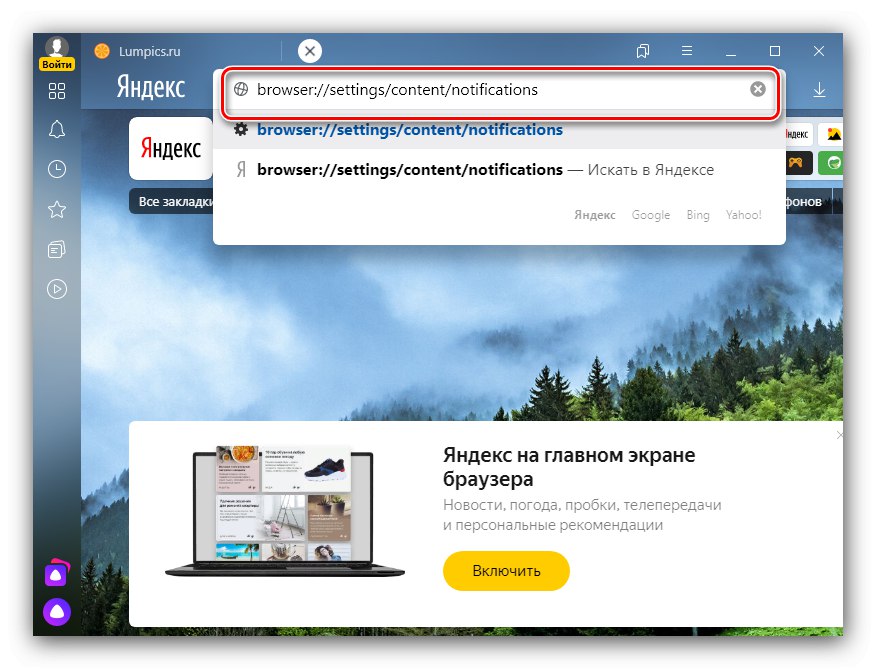
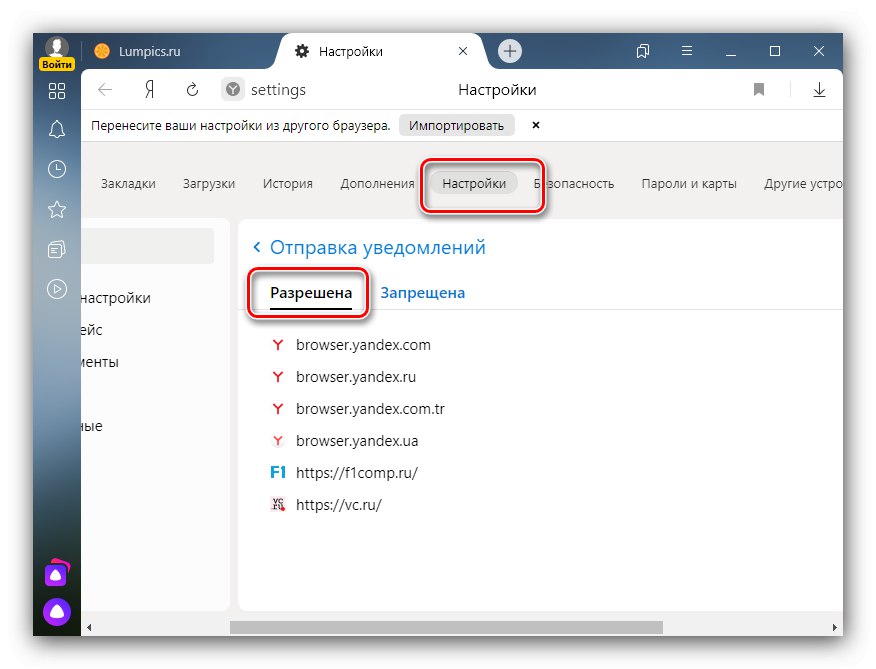
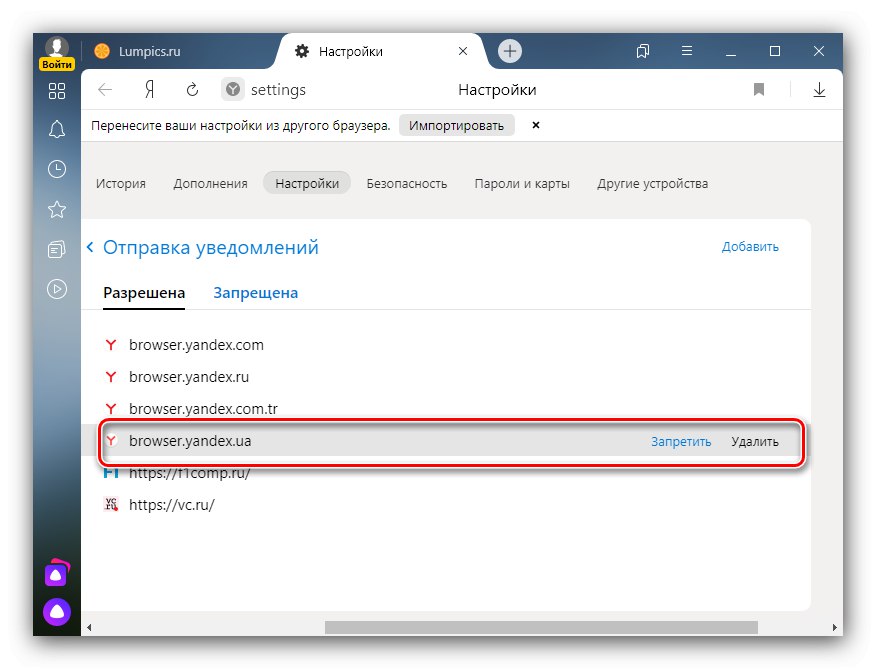
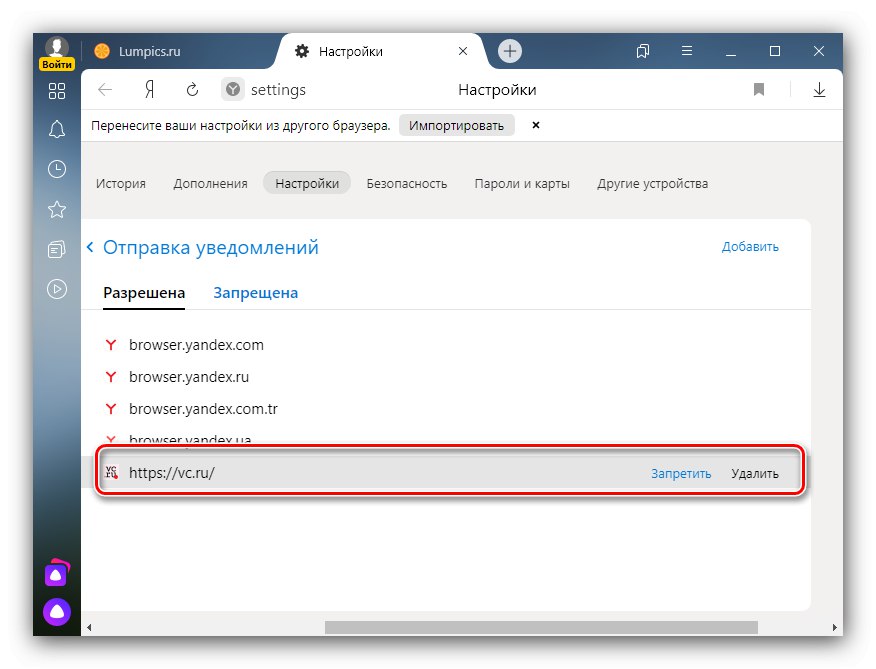
Після всіх маніпуляцій перезапустите Yandex.Browser і перевірте його роботу - швидше за все, вікна більше не з'являтимуться. Надалі рекомендуємо бути уважнішими і не підписуватися на непотрібні розсилки.
Спосіб 2: Установка блокувальника реклами
Якщо попередній метод проблему не вирішив, чи варто інсталювати доповнення для блокування реклами - наприклад, Adguard або Adblock.
Докладніше: Adguard і Adblock для яндекс.браузер
Спосіб 3: Повернення до початкових установок
Блокувальники можуть виявитися неефективними в випадках, коли рекламне ПО прописав себе в файлах яндекс.браузер. У такому випадку варто скинути налаштування програми до значень за замовчуванням. Найбільш безпечний метод здійснення цієї операції описаний в статті за посиланням далі.
Докладніше: Скидання налаштувань яндекс.браузер
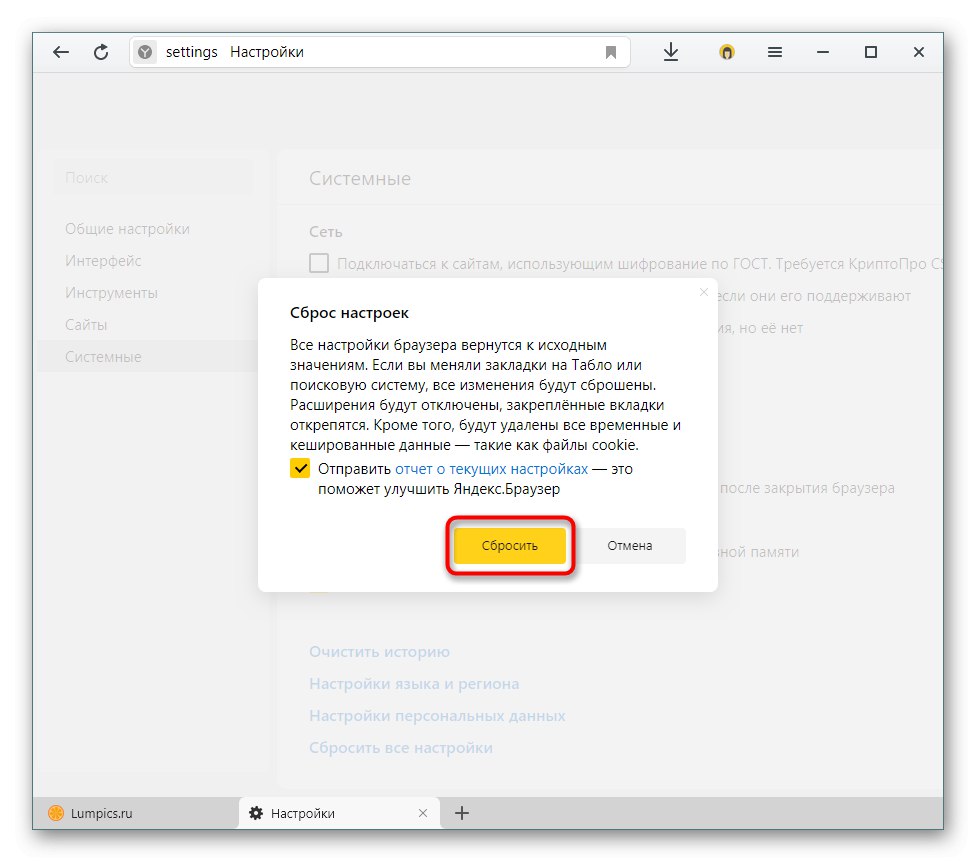
Спосіб 4: Редагування файлу hosts
Недобросовісні постачальники реклами практикують вказівку адрес своїх ресурсів в системному документі hosts, що може бути однією з причин появи даної проблеми. Процедура перевірки даних в цьому файлі і видалення зайвого описано одним з наших авторів в окремому матеріалі.
Докладніше: Як змінити файл hosts Windows 10
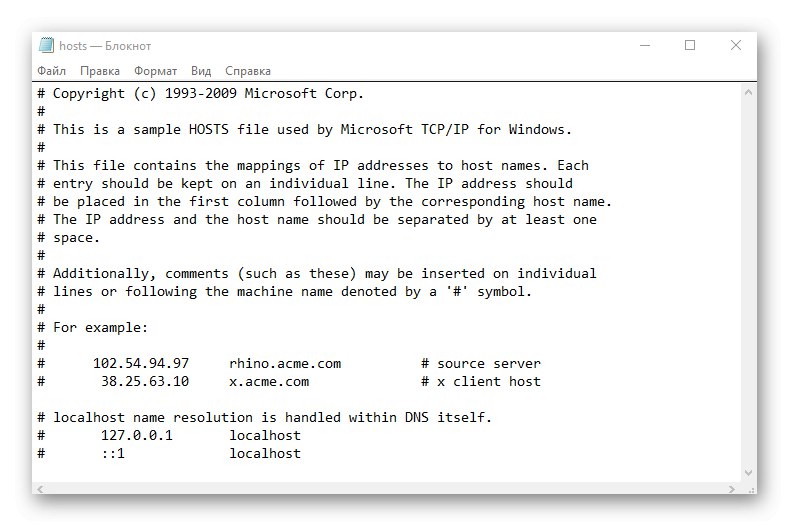
Спосіб 5: Усунення вірусної загрози
Вже згадана проблема може виникати і з системних причин - наприклад, в ОС присутня шкідливий рекламний софт. Видалення такого роду ПО - завдання непросте, однак здійсненне.
Докладніше:
Боротьба з комп'ютерними вірусами
Видалення рекламного вірусу з комп'ютера
Тепер вам відомо, як можна прибрати рекламу з нижнього правого кута Yandex.Browser. Наостанок зазначимо, що в більшості випадків такі вікна є звичайними повідомлення.